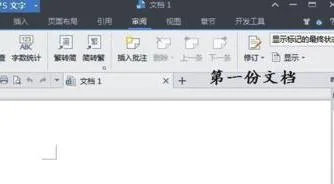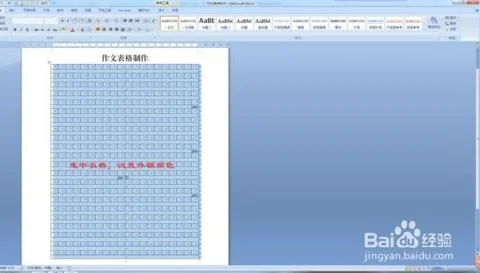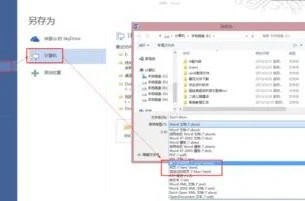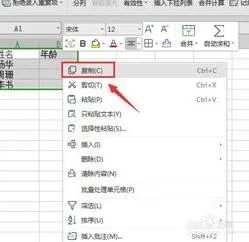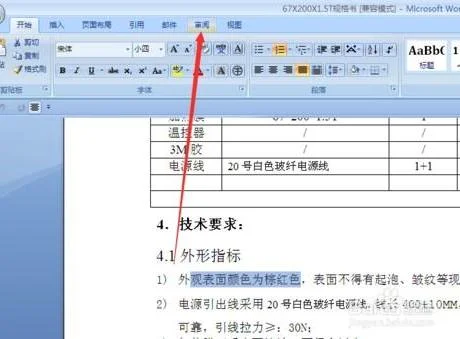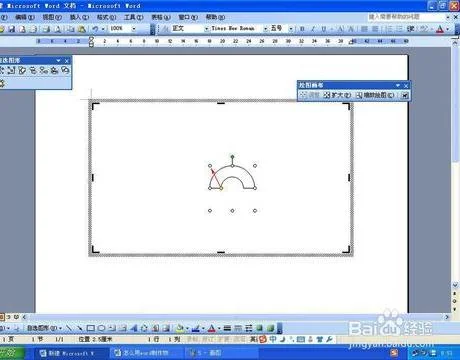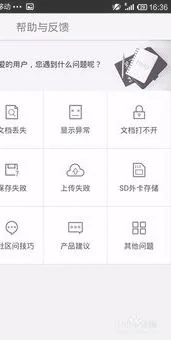1.如何将两个WPS(Excel文档)分别在两个窗口打开
WPS表格中打开两个独立窗口的excel表格方法:
工具:wps表格
1. 打开两个excel表格所在的工作薄
2. 点击窗口——水平/垂直/层叠平铺
3. 就会出现两个窗口
2.wps表格怎么分开窗口
工具/原料
电脑 wps
方法/步骤
1、同一个窗口中打开两个wps文件。
2、点击主界面左上角的“Wps表格”。
3、弹出下拉菜单,点击“选项”。
4、弹出窗口,窗口左侧点击“视图”。
5、右侧的窗口勾选 “在任务栏中显示所有窗口”。
6、wps表格分开窗口成功。
3.wps怎么打开两个窗口excel文件
1,首先打开第一份wps表格或wps文字(即习惯性会表述称word或excel文件),这对大家来说无非就是鼠标左键双击而已,或者右键打开,反正都可以。
2,接下来打开第二份文档的时候就不要双击了,依次鼠标左键点击电脑左下角【开始】--【所有程序】--【WPS文档】,这个时候界面会弹出一个【文档1】,见下图,其实这个时候你会发现已经是两个窗口了。
3,点击文档1里面的,WPS文字---打开---选择你需要与第一份做校对的另一份【WPS文档】,OK,就这么简单,你可以运用老方法进行校对自己的‘两篇’word文件了。
4,在这里顺便提一下,对于想使用老方法校对文档的朋友做个补充说明,现在的office办公软件智能化都自带有并排比较功能,完全没必要建立2个窗口。如:点击【试图】--【并排比较】---【同步滚动】,这样其实更方便,若是不想同步滚动,可以再次点击一下【同步滚动】即可,这样校对文件还是比较方便简洁的,个人认为值得推荐使用。
4.怎么把excel表格分开在两个窗口中显示
把excel表格分开在两个窗口中显示的方法如下四步:
1、首先将我们需要查看的excel文件放置在电脑桌面上,并全部打开它们,如果你的电脑配置不是很高的话建议将电脑上的其它程序关闭。
2、从已打开的excel文件中任选一个excel文件,在任务栏内选择“视图”并使用左键点击一下。
3、在任务栏新出现的界面上的右侧选择“并排查看”,同样使用左键点击打开。
4、如图所示,我们需要查看的两个excel文件已经在两个窗口分开显示,接着我们就可以开始我们的下一步工作了。
扩展资料:
excel制表的其它小技巧
1、取消筛选和隐藏。含有筛选或者隐藏行、隐藏列的表格,容易给对方带来误解“好像不对啊,怎么只有这么点数据?”发送数据前最好先取消筛选和隐藏。
2、隔行填充颜色。隔行填充颜色能对数据行进行视觉上的区分,让对方更容易获取信息。
3、顺着填写顺序排列字段。对于需要录入数据的表格,字段的排列顺序也是要考虑的因素。如果字段顺序设置不当,别人录入数据的时候需要在不同的列中来回切换,体验很不好,录入效率低。从票据中录入数据的时候,这个问题最为突出。